Wondershare UniConverter
-
Mac에서 동영상을 MOV, MP4, MKV, AVI 등과 같은 1,000+ 형식으로 변환.
-
iPhone, iPad, Android 등 모든 장치에 최적화된 사전 설정으로 변환.
-
자르기, 회전, 워터 마크 추가, 효과 적용 등 다양한 기능으로 동영상을 편집.
인기 주제
- 동영상 변환
- AI 도구 팁
- 동영상 편집
- DVD 솔루션
- 오디오 솔루션
- 소셜 미디어 사용자
- 카메라 사용자
- 더 많은 솔루션
동영상을 무료로 변환하는 Mac용 무료 동영상 변환기 10개
by 임민호 • 2025-10-29 09:26:11 • Proven solutions
Part 1. Mac 사용자를 위한 무료 영상 컨버터 10가지 (Mac OS 10.14 포함)
여러 기기에서 파일을 플레이하거나 파일을 인터넷에서 공유하거나, 유튜브에 업로드하거나 사이즈를 변경할 때 등 파일 포맷을 변환해야 하는 상황이 있는데요. 이런 모든 상황에서 좋은 영상 컨버터 하나가 있으면 정말 구세주 같겠죠! Mac을 사용하고 무료 솔루션을 찾고 있다면, 아래에서 소개할 Mac용 무료 영상 컨버터를 참고해보세요.
- Mac용 Wondershare Free Video Converter
- Mac용 Handbrake
- Mac용 Any Video Converter
- QuickTime
- DivX Video Converter
- Media Coder
- FFmpegx
- MPEG Streamclip
- Apowersoft Free Mac Video Converter
- Miro Video Converter Free
1. Mac용 Wondershare Free Video Converter
이 프로그램은 Mac용 무료 영상 컨버터 중 OS X 10.6 -10.10 버전에 호환되는 최고의 프로그램 중 하나입니다. 다양한 기능을 제공하는 이 프로그램은 MP4, AVI, FLV 등 인기있는 모든 포맷을 변환하고 아이폰, 애플 TV, 아이패드, 애플 Generic 등 다양한 iOS와 호환이 가능합니다. 프로그램으로 변환된 파일은 고화질을 자랑하며 변환 속도도 매우 빠릅니다. 본 Mac용 무료 영상 컨버터는 유튜브에서 영상 다운로드 후 원하는 포맷으로 변환도 가능합니다. 커스텀 설정을 위한 기본적인 편집 기능도 지원됩니다.
Mac용 Wondershare Free Video Converter를 사용하여 영상 변환하는 단계별 방법:
1단계 Wondershare Free Video Converter를 실행하고 영상 파일을 추가하기.
Mac용 Video Converter Free가 설치되면 프로그램을 실행합니다. 변환하기(Convert) 탭에서 파일 추가하기(Add Files)를 클릭하여 Mac에서 변환을 원하는 영상 파일을 추가합니다. 파일을 드래그 앤 드롭해도 좋습니다.
![]()
2단계 출력 포맷 선택하기.
추가된 영상 파일은 프로그램 인터페이스에 썸네일로 나타나고 파일 사이즈, 포맷 등 관련 정보가 함께 표시됩니다. 변환을 원하는 영상의 출력 포맷을 파일 변환하기(Convert files to:) > 영상(Video) > 포맷과 해상도 각각 옆에 있는 드롭다운을 클릭해서 선택합니다.
![]()
3단계 Mac에서 영상 변환하기.
출력(Output) 탭에서 변환된 파일을 저장하고 싶은 경로를 선택합니다. 변환 과정을 시작하기 위해 모두 변환하기(Convert All) 버튼을 클릭합니다.
![]()
2. Mac용 Handbrake
Mac용 Handbrake는 널리 이용되는 무료 영상 컨버터 중 하나입니다. 다양한 입력 포맷을 지원하고 있습니다. 플랫폼간 지원이 가능한 이 프로그램은 Mac, Windows, 리눅스 시스템에서 모두 이용이 가능합니다. 이 소프트웨어를 사용하면 MP4, M4V, MPG, MKV 등 다양한 인기있는 포맷을 변환할 수 있습니다. 변환 화질도 좋고 자막 추가, 오디오 트랙 추가, 프레임 레이트 변경, 영상 코덱 변경, 챕터 조정 등과 같은 추가 기능도 지원합니다. 빠른 변환을 위한 기본 설정도 있습니다.
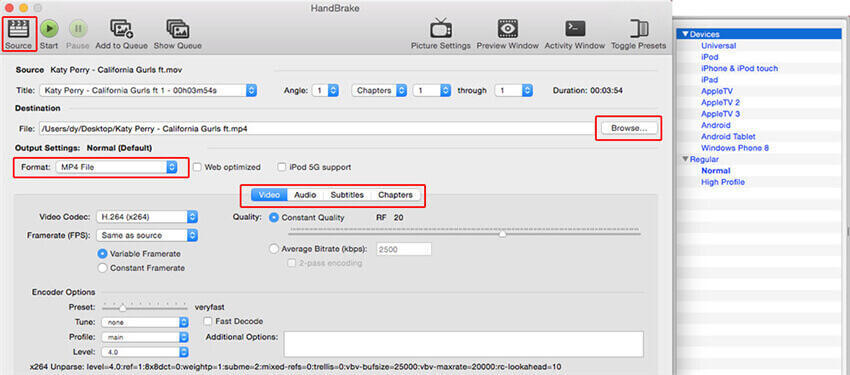
이 프로그램에는 장단점이 있습니다.
장점:
- 변환 지원이 가능한 포맷이 아주 다양하며 거의 모든 종류의 파일을 포함함
- 고급 조정 기능이 함께 제공됨
- 빠른 변환을 위한 기본 설정
단점:
- 실용적인 디자인
- 설정 관련 조정에 시간이 소요됨
- 실시간 미리보기는 첫 4분만 제공됨
3. Mac용 Any Video Converter
이 소프트웨어는 최소한의 인터페이스만 유지하고 있지만 최고의 영상 변환툴로 유명합니다. 프로그램 안에서 4K 포함 60가지 이상의 입력 포맷을 지원하고 모든 타입의 파일을 변환할 수 있습니다. 여러 파일을 한꺼번에 처리할 때는 그룹 처리 기능도 있습니다. 사용자 지정 영상 출력으로 빠른 변환이 가능합니다. 프로그램에서 영상 내의 오디오 파일도 추출할 수 있습니다. 유튜브나 구글 영상을 링크 복사로 직접 다운로드하여 원하는 포맷으로 바로 변환도 가능합니다.
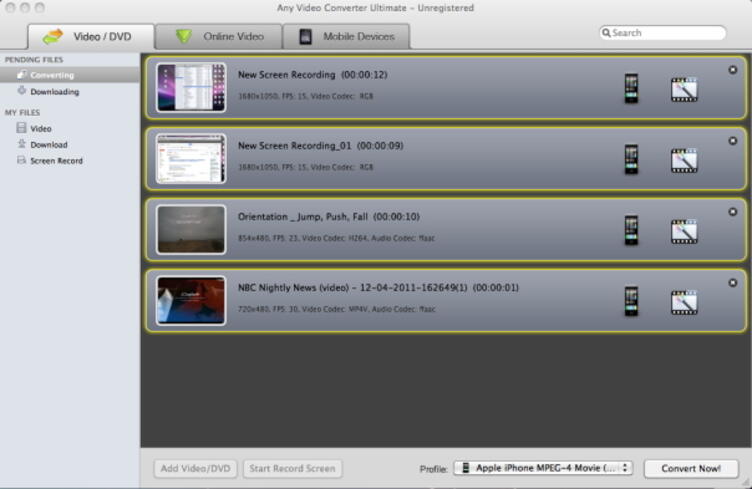
장점:
- 고화질 영상 변환
- 유튜브나 구글에서 영상 다운로드 가능
- 광범위한 포맷 종류 지원
단점:
- 아주 빠른 변환 속도
- 프로그램 설치 및 셋업 과정에서 기타 소프트웨어 설치 시도
4. QuickTime
QuickTime은 Mac에 내장된 영상 플레이어로 영상 변환 등 다양한 기능을 수행하는 프로그램입니다. QuickTime을 사용하면 기타 소프트웨어나 프로그램을 별도로 다운로드할 필요가 없습니다. 영상 변환 절차도 간단하고 무료 Mac 영상 컨버터로 간단하고 빠르게 사용할 수 있습니다.
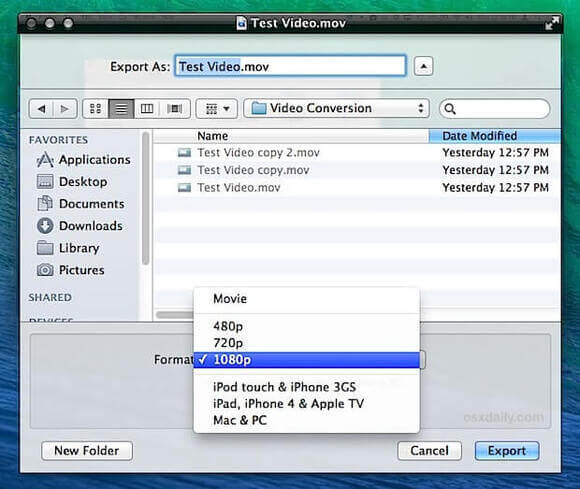
장점:
- Mac에 설치되어 있으므로 따로 추가 소프트웨어 다운로드 불필요
- 간단한 인터페이스로 기능 사용이 쉬움
- 여러 해상도 설정이 가능함
단점:
- 그룹 처리는 불가능함
- 제한적인 코덱 지원
- 다른 프로그램과 비교했을 때 제한적인 기능
5. DivX Video Converter
이 컨버터 역시 널리 이용되는 무료 영상 컨버터로 꽤 많은 입출력 포맷을 지원합니다. 프로그램은 편집 툴을 지원하기 때문에 변환 전에 영상을 커스텀으로 조정할 수 있습니다. 로컬 파일뿐 아니라 블루레이 디스크의 영상도 추가하여 변환 가능합니다. 구글 드라이브와 드롭박스의 파일도 지원합니다. Windows 버전 소프트웨어도 있습니다.
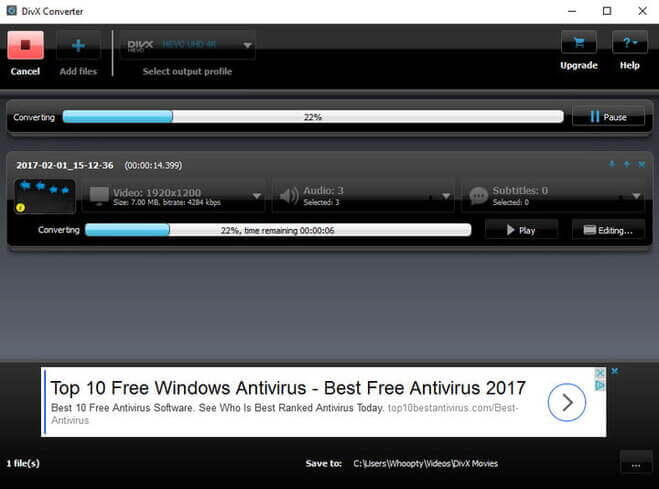
장점:
- 심플한 인터페이스
- 해상도, 화면 비율, 비트레이트, 기타 파일 관련 지표 설정 가능
- 여러 기본 옵션 제공
단점:
- 유료 프리미엄 버전 업그레이드 광고
- 프로그램이 멈추는 문제
6. Media Coder
본 프로그램은 Windows, Mac, 리눅스에서 모두 사용 가능한 유용한 프로그램입니다. 프로그램을 이용하면서 모든 인기있는 영상 타입을 여러 포맷으로 변환할 수 있습니다. 그룹 변환 역시 한 번에 가능합니다. 소프트웨어에서는 빠른 변환에 CUDA, NVENC, QuickSync을 지원합니다. 비트레이트과 기타 파일 설정을 변경할 수 있습니다.
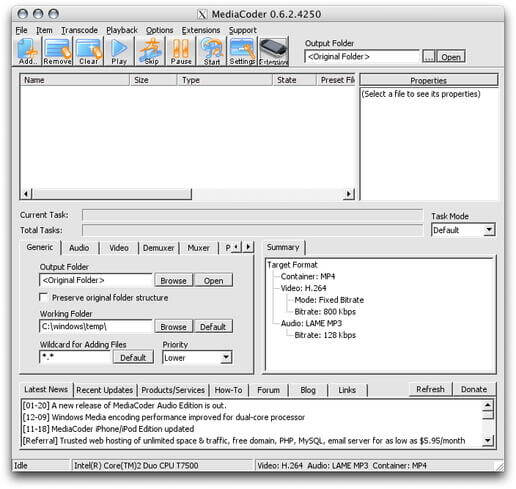
장점:
- 고화질을 유지하면서도 빠른 속도로 변환 가능
- 그레이스케일과 쿼터 픽셀로 영상 변환 가능
- 파일의 오디오와 영상 부분 비트레이트 변경 지원
단점:
- 기술 적응력이 높은 사용자들에게 맞춰진 프로그램으로 새로운 사용자는 사용하기 쉽진 않음
- 소프트웨어 다운로드 페이지에 다운로드 버튼이 많음
7. FFmpegx
또 한 가지 Mac용 무료 영상 컨버터의 예는 바로 고화질 변환을 자랑하는 ffmpegx입니다. 이 프로그램은 UNIX 툴 컬렉션 기반으로 유동적이진 않지만 강력합니다. 소프트웨어의 드래그 앤 드롭 인터페이스로 모든 사용자가 쉽게 사용할 수 있습니다. Ffmpegx는 다양한 포맷을 지원하고 원하는 다양한 툴로 커스텀 설정도 가능합니다. 변환 속도 역시 매우 빠릅니다. OCR이 있는 자막 컨버터도 있고 VOB에서 SRT 텍스트 포맷으로 변환 기능도 있습니다.
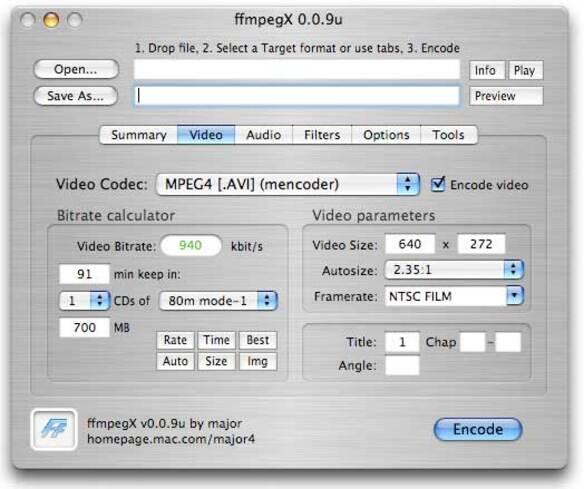
장점:
- 거의 모든 인기 영상 포맷 지원
- 자동 자르기 툴, 영상 툴, 비트레이트 계산기 등 영상 커스텀 설정이 가능함
- 심플한 드래그 앤 드롭 인터페이스
단점:
- 초보자에게는 쉽지 않은 프로그램 기능
- 공식 문서가 이해하기 어려움
8. MPEG Streamclip
쉽고 간단한 영상 컨버터를 찾고 있다면, MPEG Streamclip가 제격입니다. 이 소프트웨어는 파일을 인터페이스로 드래그하고 원하는 출력 포맷을 선택하기만 하면 됩니다. 프로그램에는 다양한 툴로 영상을 커스텀할 수 있는 옵션이 있습니다. 소프트웨어 안에는 영상 변환뿐 아니라 파일 재생, 편집, mux 혹은 demux 파일 변환도 지원합니다.
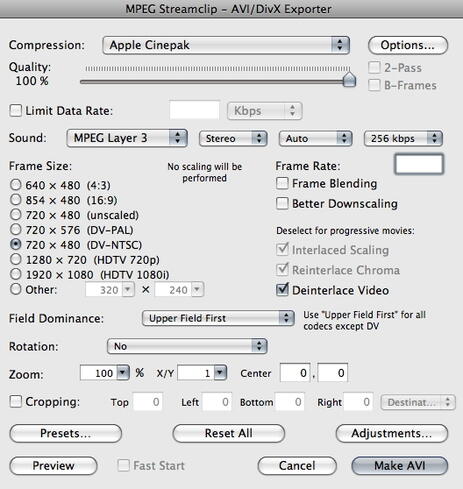
장점:
- 이해하고 사용하기 쉬움
- 다양한 지원 포맷.
- 영상 파일 자르기, 복사, 붙여넣기, 트리밍 등 편집 기능 지원
단점:
- 매력적이지 않은 디자인
9. Apowersoft Free Mac Video Converter
Apowersoft Free Mac Video Converter는 시중에 있는 최고의 Mac 영상 컨버터 중 하나입니다. 프로그램에서는 파일을 원하는 포맷으로 변환하면서도 고화질과 빠른 속도를 유지합니다. Mac 노트북과 데스크탑 모두에서 호환이 가능하여 작업할 수 있고 사파리, 파이어폭스, 크롬 등 거의 모든 브라우저 타입에서 사용할 수 있습니다. 비트레이트, 프레임 레이트, 영상 해상도, 샘플률, 채털, 오디오 비트레이트를 원하는 대로 변경할 수 있습니다.
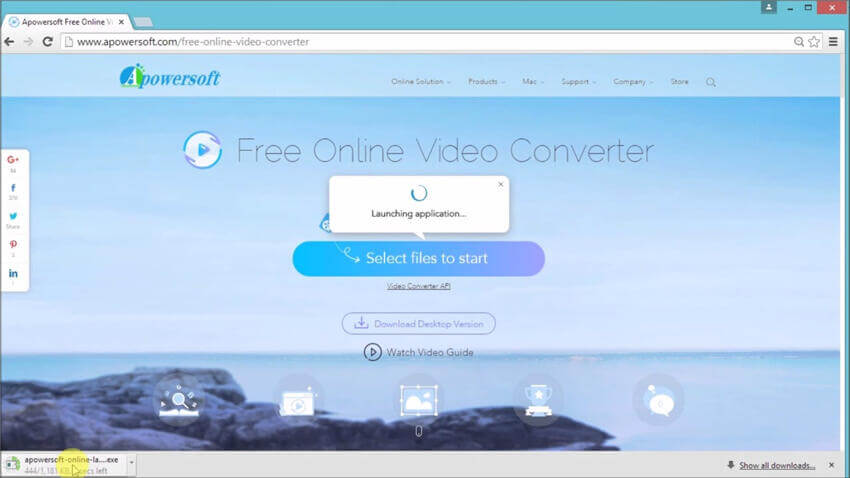
장점:
- 이해하고 사용하기 쉬움
- 거의 모든 흔한 포맷 지원
- 셋업 절차 없이 온라인에서 사용 가능
단점:
- 인터넷 연결에 대한 의존성
10. Miro Video Converter Free
Miro는 Mac 사용자를 위한 또 다른 무료 오픈소스 영상 변환 툴입니다. 이 소프트웨어에서는 WebM, MP4, OGG Theora 등 거의 모든 타입의 영상을 변환할 수 있습니다. 또한 파일 변환 후 안드로이드, 아이패드, 아이폰에서도 호환이 가능합니다. 크기 조정이나 그룹 변환 역시 추가로 지원되는 기능입니다. Windows 버전 소프트웨어 역시 있습니다.
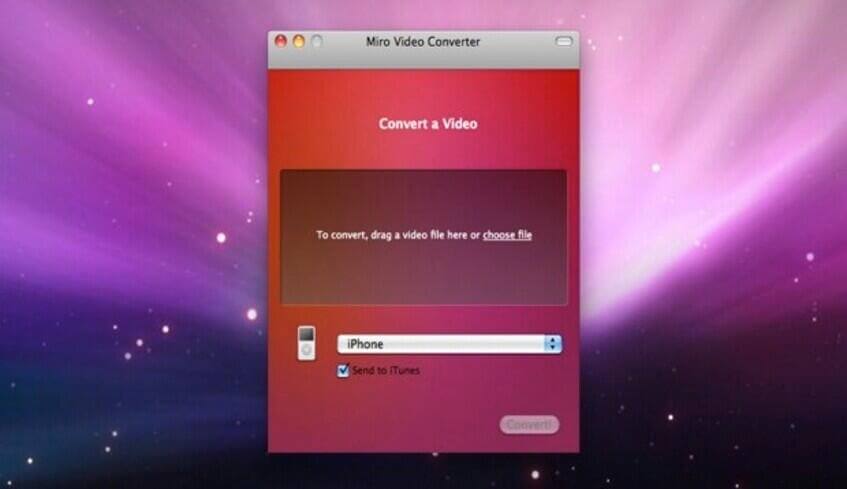
장점:
- 오픈소스 무료 소프트웨어툴
- 심플한 인터페이스
단점:
- 제한적인 지원 출력 포맷
- 제한적인 영상 편집 기능
Part 2. Mac용 영상 컨버터 추천
Mac용으로 대부분의 포맷을 지원하는 영상 컨버터를 찾고 계시고 최고의 출력 파일 영상 화질을 기대하면서도 빠른 변환 속도까지 원하신다면, Wondershare UniConverter가 최고의 선택입니다. 내장된 다목적 도구상자로 여러분은 놀라실 겁니다!
 /> Wondershare UniConverter 올인원 영상 컨버터/컴프레서/DVD 굽기 프로그램
/> Wondershare UniConverter 올인원 영상 컨버터/컴프레서/DVD 굽기 프로그램

- MP4, AVI, WMV, MKV, MOV를 포함한 1000가지 이상의 인기 있는 영상 포맷을 변환합니다.
- 여러분의 DVD나 블루레이 디스크를 무료 DVD 메뉴 템플릿으로 마음껏 편집하고 구워보세요.
- 해상도를 포기하지 않고 영상을 압축해보세요.
- 아이폰, 아이패드, 화웨이 스마트폰 등 거의 모든 기기에 맞는 설정을 최적화하세요.
- APEXTRANS 기술을 활용하여 여타 컨버터보다 30배 빨라진 변환 속도를 즐기세요.
- 영상 트리밍, 자르기, 워터마크 추가하기, 자막 추가하기 등 원하는 대로 영상을 편집하는 완벽한 툴
- 유튜브 외 10,000개 이상의 영상 공유 사이트에서 영상을 다운로드하거나 녹화하세요.
- 영상을 컴퓨터와 아이폰, 아이패드, 기타 기기 간에 직접 전송하세요.
- 다목적 도구상자: 영상 메타데이터 추가, GIF 메이커, TV 캐스트, VR 컨버터, 스크린 레코더.
- 지원 OS: Windows 10/8/7/XP/Vista, Mac OS 10.14(모하비), 10.13, 10.12, 10.11, 10.10, 10.9, 10.8, 10.7, 10.6
Mac용 Wondershare Video Converter를 이용하여 영상을 쉽게 변환하는 방법 영상 튜토리얼을 참고하세요.
Mac용 Wondershare UniConverter의 스크린캐스트
1. 원하는 기기에 맞춰 편집하면서도 1,000가지가 넘는 영상/오디오 포맷으로 변환합니다.
![]()
2. 트리밍/자르기, 워터마크/자막 추가, 효과 적용, 오디오 조절 등의 기능으로 변환 전에 영상을 편집합니다.
![]()
3. 유튜브, 넷플릭스 등 10,000가지 영상 공유 사이트에서 영상을 다운로드합니다.
![]()
4. 내장된 스크린 레코더로 화면을 녹화합니다.
![]()
5. 영상을 DVD나 블루레이로 굽고 여러 무료 템플릿을 사용할 수 있습니다.
![]()
6. 변환하거나 다운로드한 영상을 iOS나 안드로이드 기기로 전송합니다.
![]()
7. 다목적 영상 도구상자에는 미디어 메타데이터 변경, GIF 메이커, VR 컨버터, DVD 복사 등이 가능합니다.
![]()

임민호
staff Editor